Vota questo articolo :
2,5/5 | 2 parere
Questo articolo vi è stato utile ?
Sì
No
Vous avez noté 0 étoile(s)
Sommaire
Procédure
La maggior parte dei siti web ha un menu. Questo menu è spesso composto da categorie e sottocategorie definite in base alle esigenze del sito web.
Il menu aiuta a strutturare il sito web. È anche di grande interesse per i visitatori, in quanto:
In un negozio online o nella creazione di un blog, mette in evidenza alcune sezioni del sito. Infine, ha un impatto sul posizionamento del sito nei principali motori di ricerca.
1. Collegatevi al software SiteBuilder Pro e fate clic sul pulsante"Menu" nella barra degli strumenti in cima alla pagina.
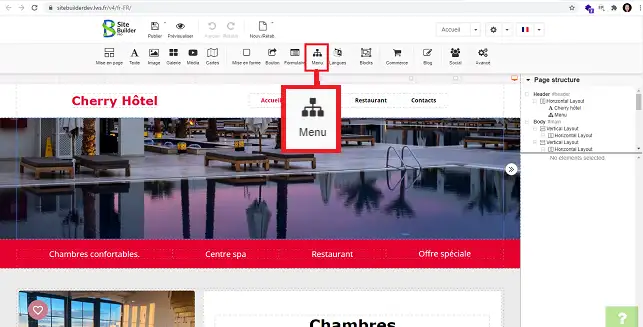
2. Scegliere il tipo di menu desiderato facendo clic su di esso.
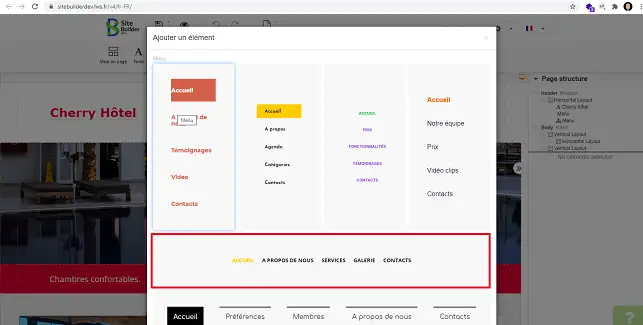
1. Fare clic con il tasto destro del mouse sul menu che si desidera modificare e poi su"Modifica menu".
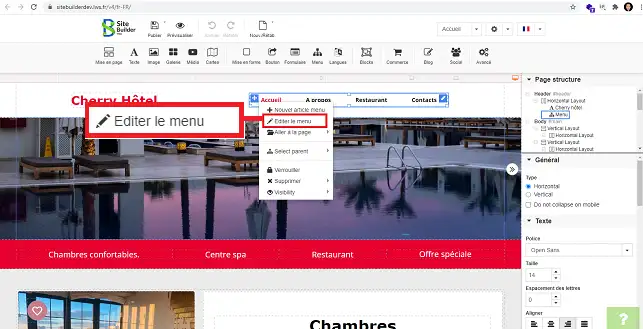
2. È possibile aggiungere una nuova scheda al menu facendo clic su"Nuova voce".

3. Compilare le seguenti informazioni e fare clic sul pulsante"Applica" per salvare la richiesta:
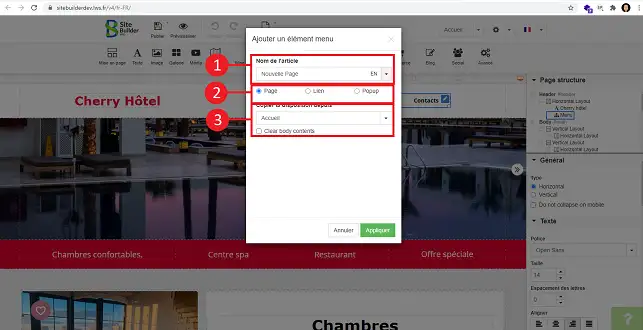
4. È possibile creare un sottomenu. A tale scopo, fare clic sul menu in questione e spostarlo nel menu per il quale deve essere definito come sottomenu.
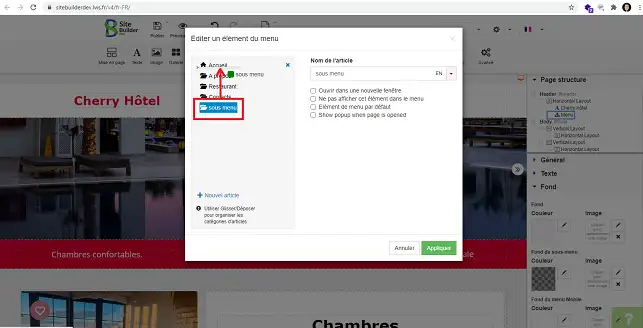
SiteBuilder Pro consente di modificare la struttura del menu, ad esempio:
1. È possibile modificare la direzione del menu (orizzontale o verticale). Per farlo, fate clic sul menu interessato per selezionarlo e andate alla sezione"Generale" nella colonna di destra del menu. Selezionare"Orizzontale" o"Verticale" a seconda delle esigenze.
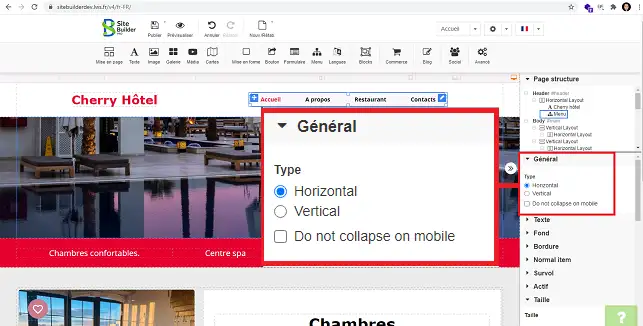
2. Nel menu di destra, la sezione"Testo" consente di modificare il carattere da utilizzare, la dimensione del carattere e l'allineamento del menu.
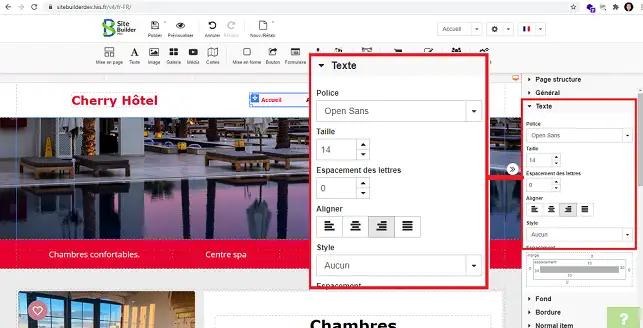
3. La sezione"Sfondo" consente di modificare il colore di sfondo del menu. È anche possibile definire un colore di sfondo diverso per la versione mobile.
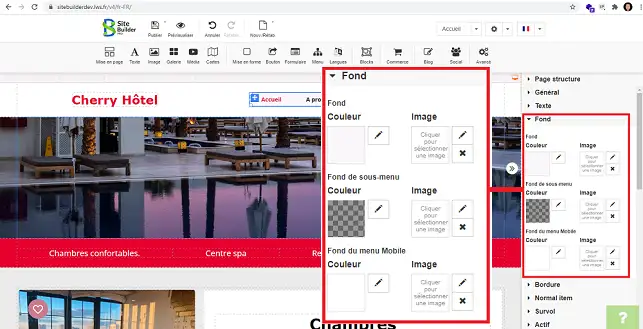
4. La sezione"Voce normale" consente di modificare il colore del testo del menu. È inoltre possibile definire lo stile di scrittura (grassetto, corsivo e sottolineato).
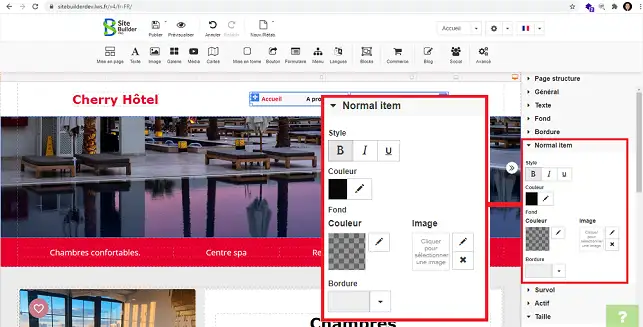
5. La sezione"Hover" consente di definire il colore da utilizzare quando il mouse passa sopra il menu. È inoltre possibile definire lo stile di scrittura da utilizzare (Grassetto, Corsivo e Sottolineato).
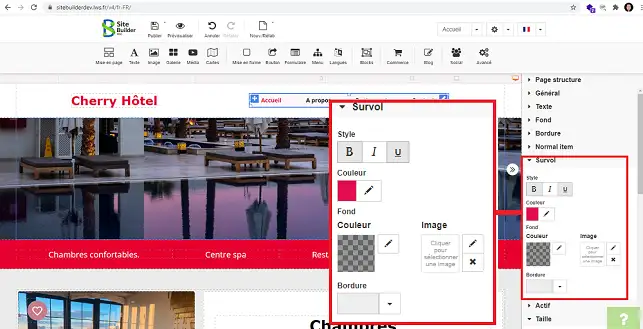
Ora è possibile creare e modificare un menu con SiteBuilder Pro. La creazione di un menu è essenziale per strutturare il sito web.
Inoltre, consentirà ai visitatori di vedere le diverse pagine a colpo d'occhio.
Non esitate a condividere i vostri commenti e le vostre domande!
Vota questo articolo :
2,5/5 | 2 parere
Questo articolo vi è stato utile ?
Sì
No
3mn lettura
Modifica del carattere e del colore del testo in SiteBuilder Pro
2mn lettura
Come si aggiunge una Favicon a SiteBuilder Pro?
2mn lettura
Come si crea o si modifica un menu con SiteBuilder Pro?
1mn lettura
Come ottimizzare il sito per smartphone e tablet?